Wond: A Wifi dongle for collaborative LiveCoding in FoxDot/Troop
FoxDotSpot Dongle
Die FoxDotSpot Dongle ist ein RaspberryPi Zero W, welcher als offline Wifi Server läuft, mit dem Benutzer sich verbinden können. Damit können nahezu überall kollaborativ LiveCoding Events stattfinden, auch dort, wo es keine anderen Netzwerke oder Internetzugang gibt. Einstellungen können über ssh vom Computer aus verändert werden (Passwort, Hotspot Name usw.)
Einfach reinstecken
Stecke einfach den Dongle in einen stromversorgten USB Slot, direkt zu einem Stromstecker oder in einen PC/Laptop und los kanns gehen.
Nach einer Minute werden Sie in der Lage sein, eine Verbindung zu einem Wifi Hotspot mit dem Namen und Passwort unten:
SSID: Wifi4DS
Password: 25M4Ei7[89Then start SuperCollider with FoxDot.start and Troop >> python3 run-client.py
Host: 10.3.141.1
Password: jam@ctrlreturnWie schalte ich den Dongle aus?
Drücke einfach den kleinen Knopf länger als eine Sekunde und warte, bis die grüne LED ausgeschaltet ist.
Dann zieh den Dongle aus der Buchse.
Das ist alles!
Selbstbauanleitung
Was brauchst du?
- Raspberry Pi Zero W - 19.49 €
- SD-Card-32GB - 5.99 €
- Stecker USB zu DIP Adapter Converter 4pin 2.54 mm PWB-Brett - 1 €
- Mikrodruckknopf 665mm 4pin - <1 €
- PLA 3D Druck material
- 4 kurze Drähte
- 2 Schrauben für USB-Modul, 4 Schrauben für den Fall,
- Lötwerkzeug
- Ein wenig Isolieband um die elektronischen Teile zu schützen.
First, lets build the hardware:
1. Connect Usb Module with Raspberry Pi
1.1. Nimm die Drähte, Usb-Modul und Rpi. Löte es so zusammen, wie es die Bilder gezeigen.

1.2. Verwende das Isolierklebeband, um Kurzschlüsse zu vermeiden. Wenn du ein USB-Steckermodul gekauft hast, brauchst du nicht den Heißkleber wie auf dem Foto zu nutzen.
Das Modul ist verschraubbar, wie es sich später noch zeigen wird.

2. The Shutdown Button
2.1. Schneide auf einer Seite die unbenutzten Beine ab. Überprüfe ob es die Richtigen sind (Bild). Ich verwende ein Multimeter zu testen, ob der Strom fließt, wenn ich drücke. Das Modul ist verschraubbar, wie es später noch sich zeigen wird.

2.2. Stecke die verbleibenden Beine in die GPIO-Pin-Löcher wie angezeigt. Rot ist GPIO 20, welcher die Abschaltung des OS später auslösen wird. Schwarz ist Masse. Verwenden Sie ein wenig Isolierband zwischen den abgeschnittenen Beinen Kurzschluss mit der Platine zu vermeiden.
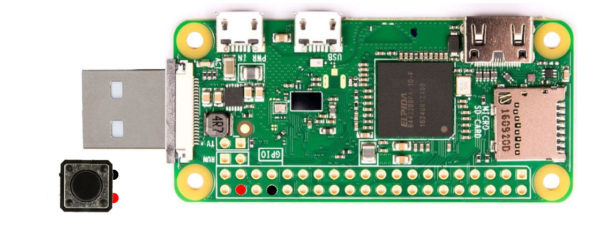
2.3. Löte die Beine an die RPi Platine. Es sollte anschließend wie im Bild unten gezeigt aussehen:

3. The Printed Case case
In Falle es gibt keinen 3D-Drucker, unten ist ein Link zu einem Projekt etwas anderes nutzt. Beispiel: Tic-Tac-Gehäuse
3.1. Speichere die Dateien FoxDot-Dongle Gehäuse
3.2. Lade die 2 STL-Dateien eine nach der anderen in Slic3r oder deine bevorzugte slicing-Software.
Ich verwendete, PLA, 0.4 Düse, und skaliere die Modellen 1%, um dem Schrumpfungsprozess während der Kühlung entgegenzuwirken
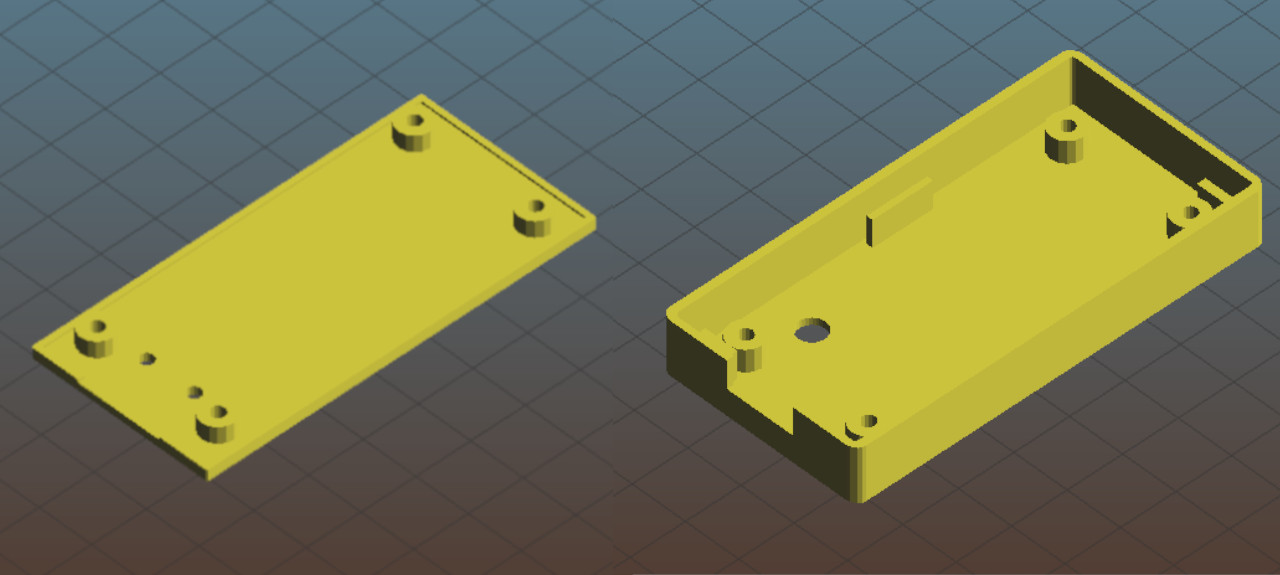
3.3. Teste nach dem Drucken, ob es passt, schraube es jedoch noch nicht zusammen. Wir müssen vorher das Betriebssystem auf die SD Karte installieren, und diese danach in den Slot stecken. Dann kann es zusammengeschraubt werden.
2. Installiere das Operationssystem:
- Lade folgendes OS zu SD Karte Software herunter und installiere es >> Etcher
- Lade das OS Archiv herunter und extrahiere es FoxDotSpot SD-Bild
- Stecke die SD Karte in einen SD Kartenleser.
- Öffne balenaEtcher und wähle die FoxDotSpot .img Datei aus
- Wähle die SD-Karte aus
- Review your selections and click \'Flash!\' to begin writing data to the SD card.
- Nehme die SD-Karte aus dem Kartenleser und stecke die Karte in den Slot der RPi Platine.
- Stecke den Dongle ohne Gehäuse in einen USB Slot deines Computers, um es zu testen, wenn du einen WifiSpot siehst, funktioniert es. Drücke die Taste zum Runterfahren.
3. Zusammenschrauben und los gehts!
-
Wenn alles geklappt hat, sollte die grüne LED flackert, nachdem der Dongle im USB Slot steckt.
-
Warte bis die grüne LED permanent leuchtet.

-
Now, you should see FoxDotSpot in available Wifi Connections * Click on it, and use the password: jamsession2020
Jetzt sollten auch Andere auf diese Wifi Verbindung zugreifen und sich via Troop verbinden können.
Zugriff als Administrator auf die Server GUI (z.B. Passwort ändern)
-
Öffne dem Webbrowser 10.3.141.1
-
Login with user name: admin, and password: jamadmin2020
Zugriff auf Raspbian via ssh-Verbindung:
Hostname: wifiserver (or 10.3.141.1)
Login: pi
Password: offline2020 If you want to get internet for the FoxDotSpot Dongle, you will need to create a Hotspot on your phone or computer with following details (This settings are manually set in Raspbian OS of FoxDotSpot Dongle)
SSID: 4RPiZero
Password: fe3556d042ec Beachte das die letzte Option vorerst ungetestet. Es wurde lediglich verwandt, um die erste Version das Operationssystem erzeugen.